Manual de utilizare Numbers pentru iPhone
- Bun venit
- Noutăți în Numbers 13.2
-
- Introducere în Numbers
- Introducere în imagini, diagrame și alte obiecte
- Crearea unei foi de calcul
- Deschiderea foilor de calcul
- Prevenirea editării accidentale
- Personalizarea șabloanelor
- Utilizarea foilor
- Anularea sau reconfirmarea modificărilor
- Salvarea foii de calcul
- Găsiți o foaie de calcul
- Eliminarea unei foi de calcul
- Tipărirea unei foi de calcul
- Schimbarea fundalului foii
- Copierea textului și a obiectelor între aplicații
- Noțiuni elementare pentru utilizarea ecranului tactil
-
- Schimbarea transparenței unui obiect
- Umplerea formelor și a casetelor de text cu o culoare sau imagine
- Adăugarea unei borduri la un obiect sau o foaie
- Adăugarea unei legende sau a unui titlu
- Adăugarea unei reflexii sau umbre
- Utilizarea stilurilor de obiect
- Redimensionarea, rotirea și întoarcerea obiectelor
-
- Trimiterea unei foi de calcul
- Introducere în colaborare
- Invitarea altor persoane să colaboreze
- Colaborarea la o foaie de calcul partajată
- Aflarea celor mai recente activități dintr‑o foaie de calcul partajată
- Schimbarea configurărilor unei foi de calcul partajate
- Oprirea partajării unei foi de calcul
- Dosarele partajate și colaborarea
- Utilizarea serviciului Box pentru colaborare
- Copyright
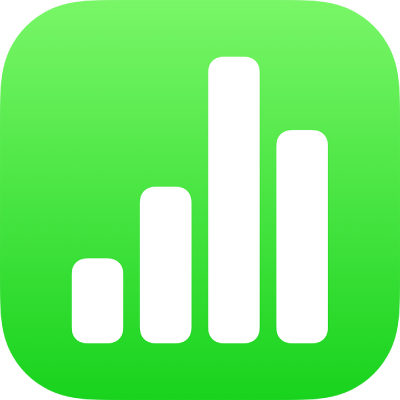
Selectarea textului și plasarea punctului de inserare în Numbers pe iPhone
Pentru a edita un text, fie selectați textul, fie plasați punctul de inserare într-un cuvânt sau într-un paragraf de unde doriți să începeți editarea.
Selectarea cuvintelor sau a paragrafelor
Dacă textul se află într-o celulă de tabel, trebuie să apăsați pe celulă ca să puteți apoi să selectați textul.
Selectarea unui cuvânt: Apăsați dublu pe acesta.
Selectarea unui paragraf: Apăsați triplu în paragraf.
Selectarea unui interval de text: Apăsați dublu pe un cuvânt, apoi mutați punctele de tragere pentru a include mai mult sau mai puțin text.
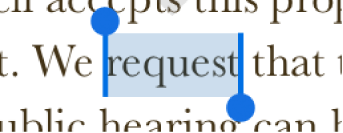
Plasarea punctului de inserare
Punctul de inserare este o rază-I sau linie verticală care clipește în text, care indică locul unde va apărea următorul caracter pe care îl tastați.
Plasarea punctului de inserare: Apăsați dublu pe o formă, o casetă de text sau o celulă de tabel. Dacă obiectul conține text, este selectat un cuvânt; apăsați din nou acolo unde doriți să plasați punctul de inserare.
Repoziționarea punctului de inserare: Trageți punctul de inserare acolo unde doriți.